Canlı TV kaydetmek için Windows 7 Media Center kullanıyorsanız, muhtemelen reklamları atlamakla ilgileniyorsunuzdur. Sonuçta, programları kaydetmenin en büyük nedeni reklamlardan kaçınmaktır, değil mi? Bugün, reklamları kısa sürede atlamanızı sağlamak için oldukça basit ve ücretsiz bir yola odaklanıyoruz.
Windows 7'de, .wtv dosya biçimi, Media Center for Recorded TV'nin önceki sürümlerinde kullanılan dvr-ms dosya biçiminin yerini almıştır. Ancak .wtv dosya biçimi ticari atlama uygulamalarıyla pek iyi çalışmaz.
Süreç
İlk adımımız, kaydedilen .wtv dosyalarını daha önce kullanılan dvr-ms dosya biçimine dönüştürmek olacaktır. Bu dönüştürme WtvWatcher tarafından otomatik olarak yapılacaktır. Bu işlemin .dvr-ms biçimine başarıyla dönüştürüldükten sonra orijinal .wtv dosyasını sildiğini unutmamak önemlidir. Sonra kullanacağız DVRMSToolBox, reklamların atlanmasını yönetmek için DTB Eklentisi ile. Bu işlem, reklamları dosyadan "kesmez" veya kaldırmaz. Oynatma sırasında sadece reklamları atlar.
WtvWatcher
WTVWatcher'ı indirin ve kurun (aşağıdaki bağlantı). WtvWatcher'ı yüklemek için Windows Installer 3.1 ve .NET Framework 3.5 SP1'e sahip olmanız gerekir.
Yayıncı doğrulanamıyor uyarısı alırsanız devam edip Yükle'yi tıklayabilirsiniz. Bu uygulamayı tamamen test ettik, kötü amaçlı yazılım içermiyor ve başarıyla çalışıyor.
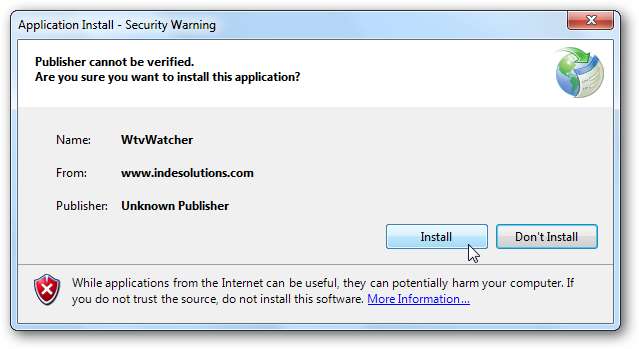
Yükledikten sonra, WtvWatcher ekranınızın sağ alt köşesinde açılır.
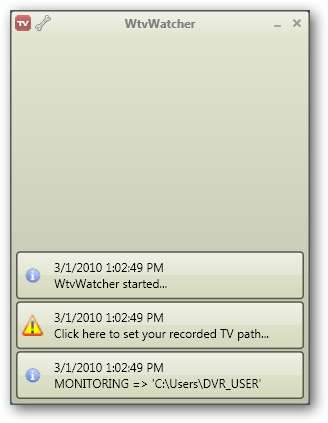
Kaydedilmiş TV dizininizin yolunu ayarlamanız gerekecektir. "Kaydedilmiş TV yolunu ayarlamak için burayı tıklayın…" düğmesini tıklayın.
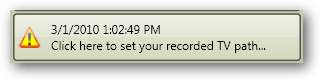
WtvWatcher Tercihleri penceresi açılacaktır ...
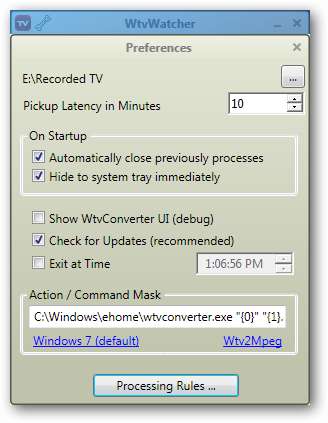
… Ve Kaydedilmiş TV klasörünüze göz atmanız istenir. Kurulum sırasında varsayılan konumu değiştirmediyseniz, şu adreste bulunacaktır: C: \ Kullanıcılar \ Genel \ Kaydedilmiş TV . Bittiğinde "Tamam" ı tıklayın.
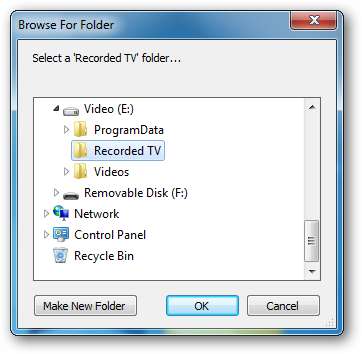
Tercihler ekranını kapatmak için “X” e tıklayın.
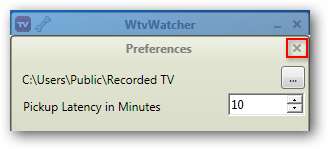
Şimdi WtvWatcher'ın mevcut WTV dosyalarını dönüştürmeye başladığını görmelisiniz.

İşlem, dosya başına yalnızca birkaç dakika sürecektir. Not: WtvWatcher dönüştürme işlemi sırasında bir hata tespit ederse, orijinal WTV dosyasını silmez.

WtvWatcher'ı muhtemelen başlangıçta çalıştırmak isteyeceksiniz. Bu, WtvWatcher'ın dönüştürmek için sürekli olarak yeni .wtv dosyalarını taramasına izin verecektir. Uygulamada başlangıçta çalışacak bir ayar yoktur, bu nedenle WTV simgesini masaüstünüzden Windows başlat menüsü "Başlangıç" dizininize kopyalamanız gerekir. Bunu yapmak için, Başlat> Tüm Programlar'a tıklayın, Başlangıç'a sağ tıklayın ve Tüm kullanıcıları aç'a tıklayın.
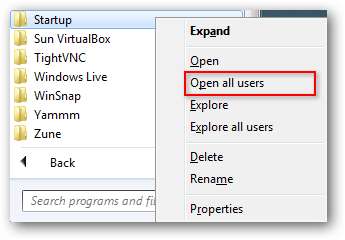
WtvWatcher masaüstü kısayolunu sürükleyip bırakın veya kesip yapıştırın. Başlamak Klasör.
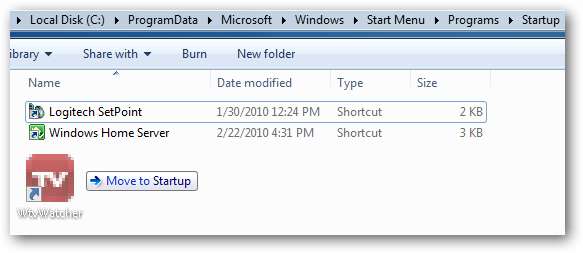
DVRMSToolBox ve DTBAddIn
Ardından, DVRMSToolBox ve DTBAddIn. Bu iki yazılım parçası gerçek ticari atlamayı yapacak. DVRMSToolBox zip dosyasını indirdikten sonra, çıkartın ve setup.exe dosyasına çift tıklayın. Kuruluma başlamak için "İleri" ye tıklayın.
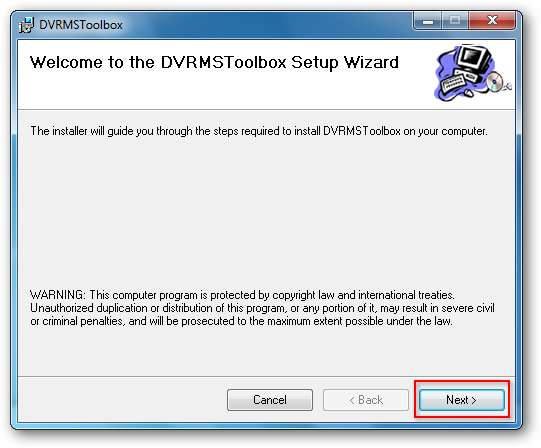
DVRMSToolBox yalnızca Yönetici hesapları tarafından kullanılmadığı sürece, "Dosya İzinlerini Değiştir" kutusunu işaretleyin. Sonrakine tıkla."

Ne zaman pencere, işareti kaldır . Bu uygulamayı kullanmayacağız.
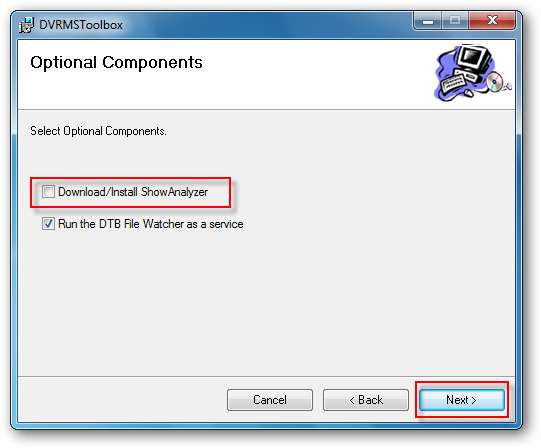
Kurulum tamamlandığında, "Kapat" ı tıklayın.
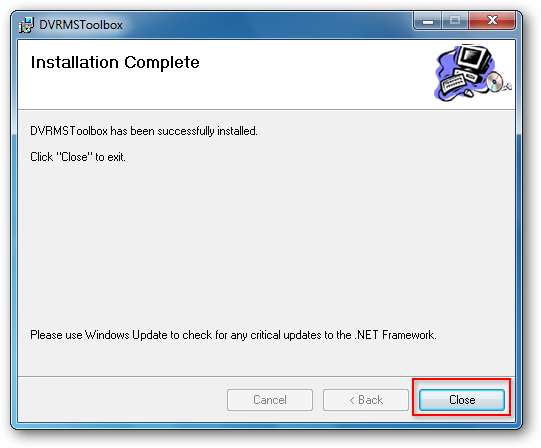
Daha sonra DTBAddin'i kurmamız gerekiyor. İndirme klasörünü açın ve sisteminiz için uygun .msi dosyasını çalıştırın. 32 ve 64 bit versiyonları mevcuttur.
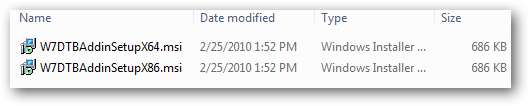
Dosyaya çift tıklayın ve varsayılan seçenekleri kullanın. Kurulum tamamlandığında "Bitir" i tıklayın. Daha sonra bilgisayarınızı yeniden başlatmanız istenecektir.

Bilgisayarınız yeniden başlatıldıktan sonra DVRMSToolBox ayarları Başlat> Tüm Programlar, DVRMSToolBox'a giderek ve DVRMStoMPEGSettings'e tıklayın.
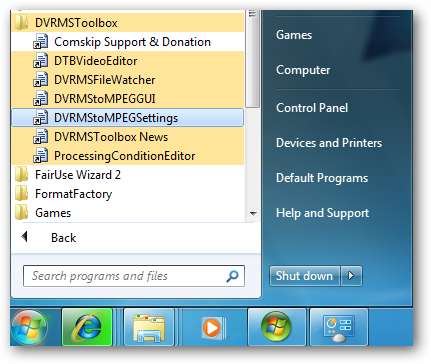
Üzerinde MC Eklentisi emin olun kontrol edilir. Varsayılan olarak olmalıdır.

Ticari Atlama sekmesinde, seçeneği seçilir. "Kaydet" i tıklayın.

Kayıtlı TV'yi dosya dönüştürme ve ticari indeksleme işlemi tamamlanmadan izlemeye çalışırsanız, Media Center'da aşağıdaki mesaj açılır. Evet'i tıklarsanız, WtvWatcher zaten onu dvr-ms'ye dönüştürdüyse reklamları indekslemeye başlayacaktır.

Artık arkanıza yaslanıp o uzun reklam aralarını beklemek zorunda kalmadan kaydedilmiş televizyonunuzu izlemeye hazırsınız.

Sonuç
DVRMSToolBox, çok sayıda özellik ve yardımcı programa sahip güçlü ve karmaşık bir uygulamadır. Windows Media Center kurulumunuzu reklamları atlamak için hızlı ve kolay bir yol gösterdik. Bu kurulum, neredeyse tüm ticari atlama kurulumları gibi, mükemmel değildir. Ara sıra atlanmayan bir reklam bulacaksınız.
Windows 7 bilgisayarınızı TV için yapılandırmak için yardıma mı ihtiyacınız var? Önceki eğitimimize göz atın Windows Media Center'da canlı TV kurma .
Bağlantılar







